Das Aktivieren der DaVinci Resolve Studio-Version kann zu Beginn wie eine Herausforderung erscheinen. Aber keine Sorge! In dieser Anleitung führe ich dich Schritt für Schritt durch den Prozess. Du wirst lernen, wie du deine kostenlose Version deinstallierst, die Studio-Version erwirbst und sie dann aktivierst. Alles, was du benötigst, ist ein wenig Zeit und Geduld, um den Prozess reibungslos zu durchlaufen.
Wichtigste Erkenntnisse
- Mache ein Backup deiner Projekte bevor du die kostenlose Version deinstallierst.
- Du kannst DaVinci Resolve Studio auf der offiziellen Website herunterladen und aktivieren.
- Halte deinen Aktivierungscode bereit, um die Software erfolgreich zu aktivieren.
Schritt-für-Schritt-Anleitung zur Aktivierung der DaVinci Resolve Studio-Version
Zuerst ist es wichtig, sicherzustellen, dass du deine aktuellen Projekte nicht verlierst. Ein Backup ist der erste Schritt, um sicherzustellen, dass alles gut geht.
Backup deiner Projekte erstellen
Bevor du mit der Deinstallation beginnst, öffne zunächst DaVinci Resolve. Verwendet dazu einen Doppelklick auf das Programm-Icon.
Wenn DaVinci Resolve geöffnet ist, gehe oben links im Fenster auf den Bereich neben "Projects". Dort wirst du die Option finden, dein Backup zu erstellen. Klicke einfach auf das Symbol mit dem nach oben zeigenden Pfeil.
Jetzt kannst du das Backup deiner Projekte abspeichern. Ich empfehle, es auf deinem Desktop oder einem leicht zugänglichen Speicherort zu sichern. Wähle einfach den gewünschten Speicherort aus und klicke auf "Save".
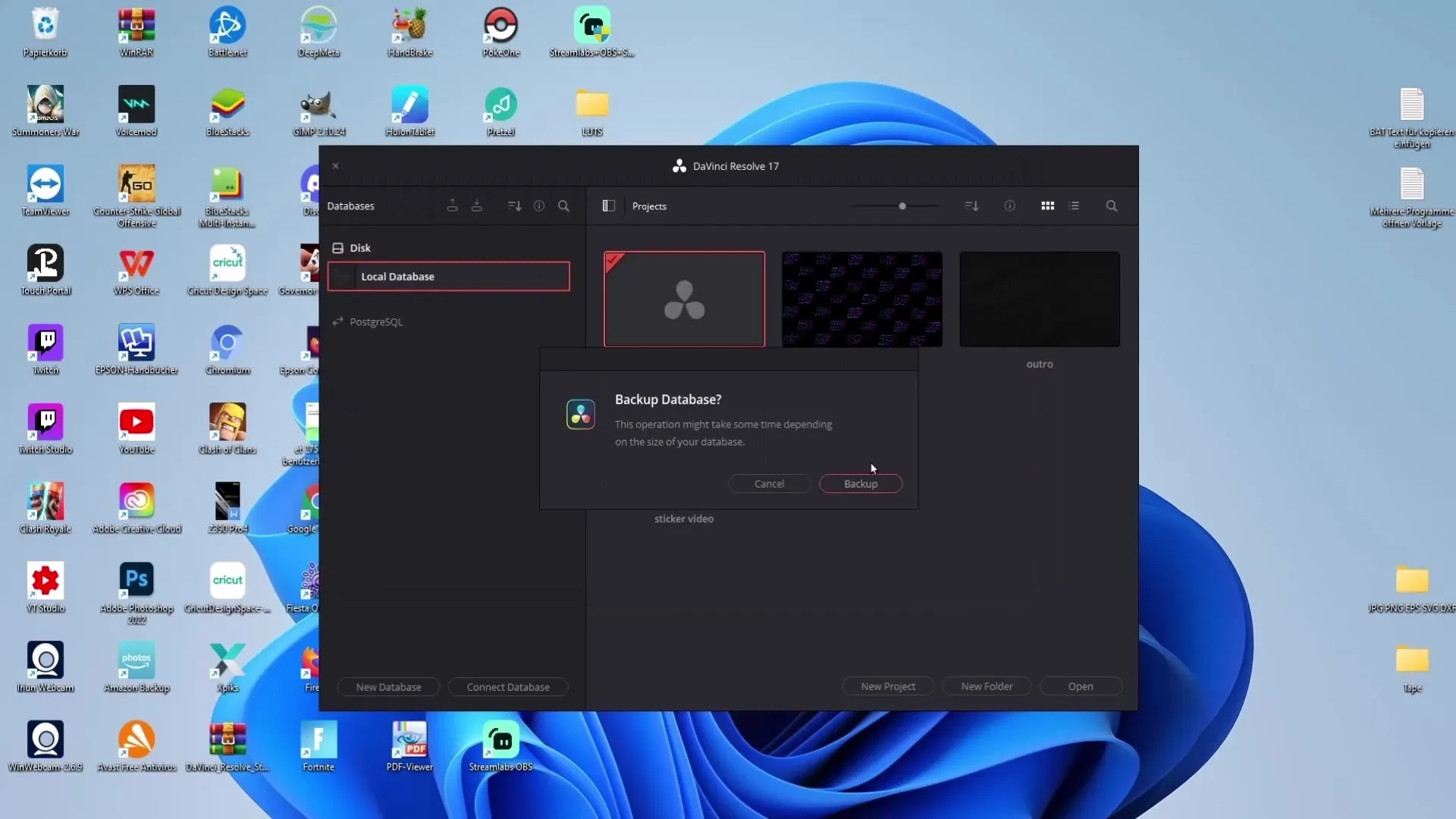
Nachdem das Backup erfolgreich erstellt wurde, kannst du mit der Deinstallation der kostenlosen Version fortfahren.
Kostenlose Version deinstallieren
Um die kostenlose Version von DaVinci Resolve zu deinstallieren, gehe zu deiner Taskleiste und klicke auf die Lupe, um die Suchfunktion zu öffnen. Gib dort „Programme“ ein und wähle die Option „Programme hinzufügen oder entfernen“.

In der Liste der installierten Programme suchst du nun nach DaVinci Resolve. Es ist wichtig, dass du nur die kostenlose DaVinci Resolve-Version deinstallierst. Klicke dazu auf die drei Punkte neben dem Eintrag und wähle „Deinstallieren“.
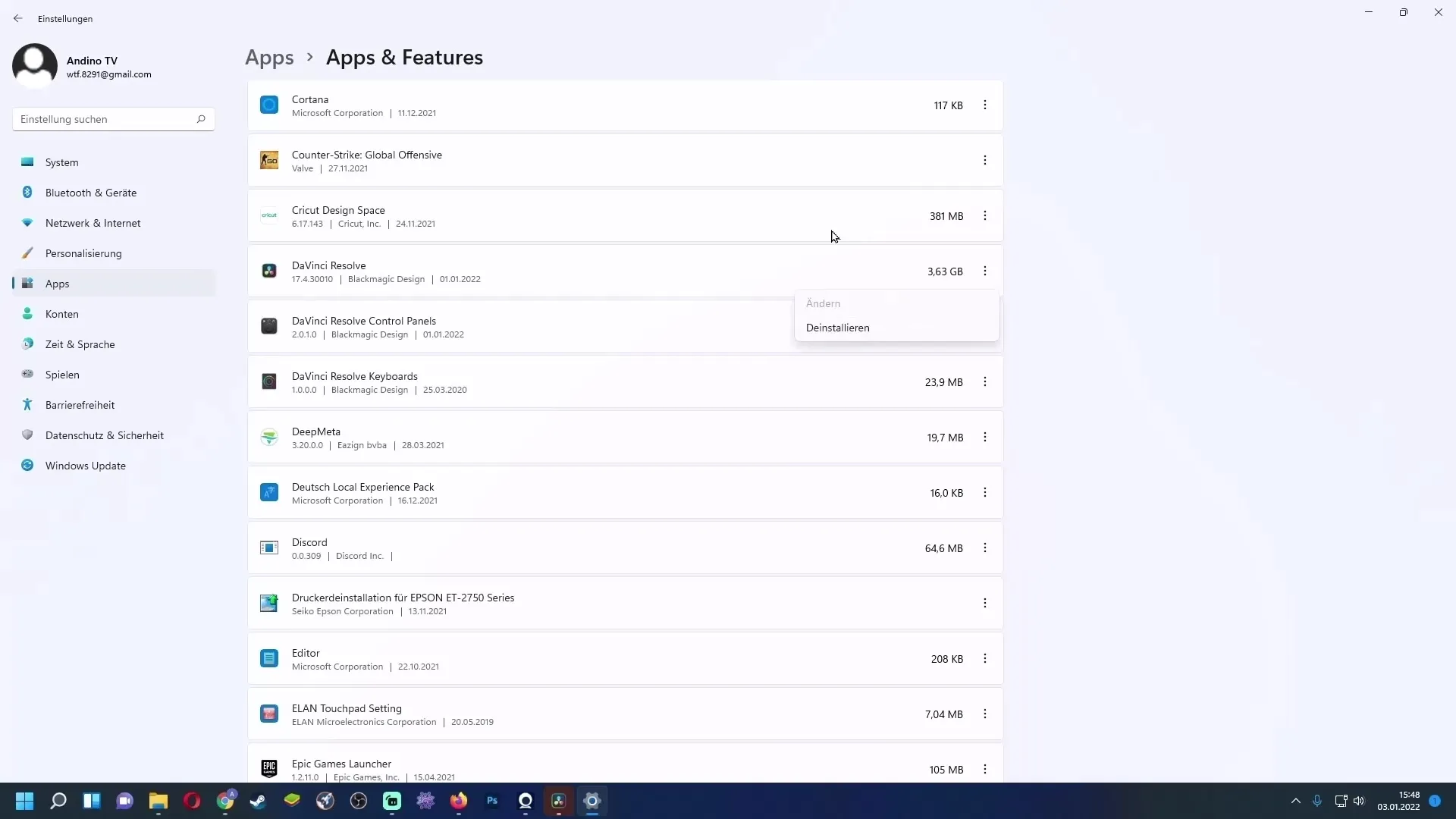
Nachdem du die kostenlose Version deinstalliert hast, bist du bereit, die Studio-Version herunterzuladen und zu installieren.
DaVinci Resolve Studio herunterladen
Rufe die offizielle Seite für DaVinci Resolve auf, um die Studio-Version herunterzuladen. Hier kannst du die Software entweder kaufen oder nach einem Händler suchen, der dir das Paket zusammen mit einem Speed Editor anbietet.
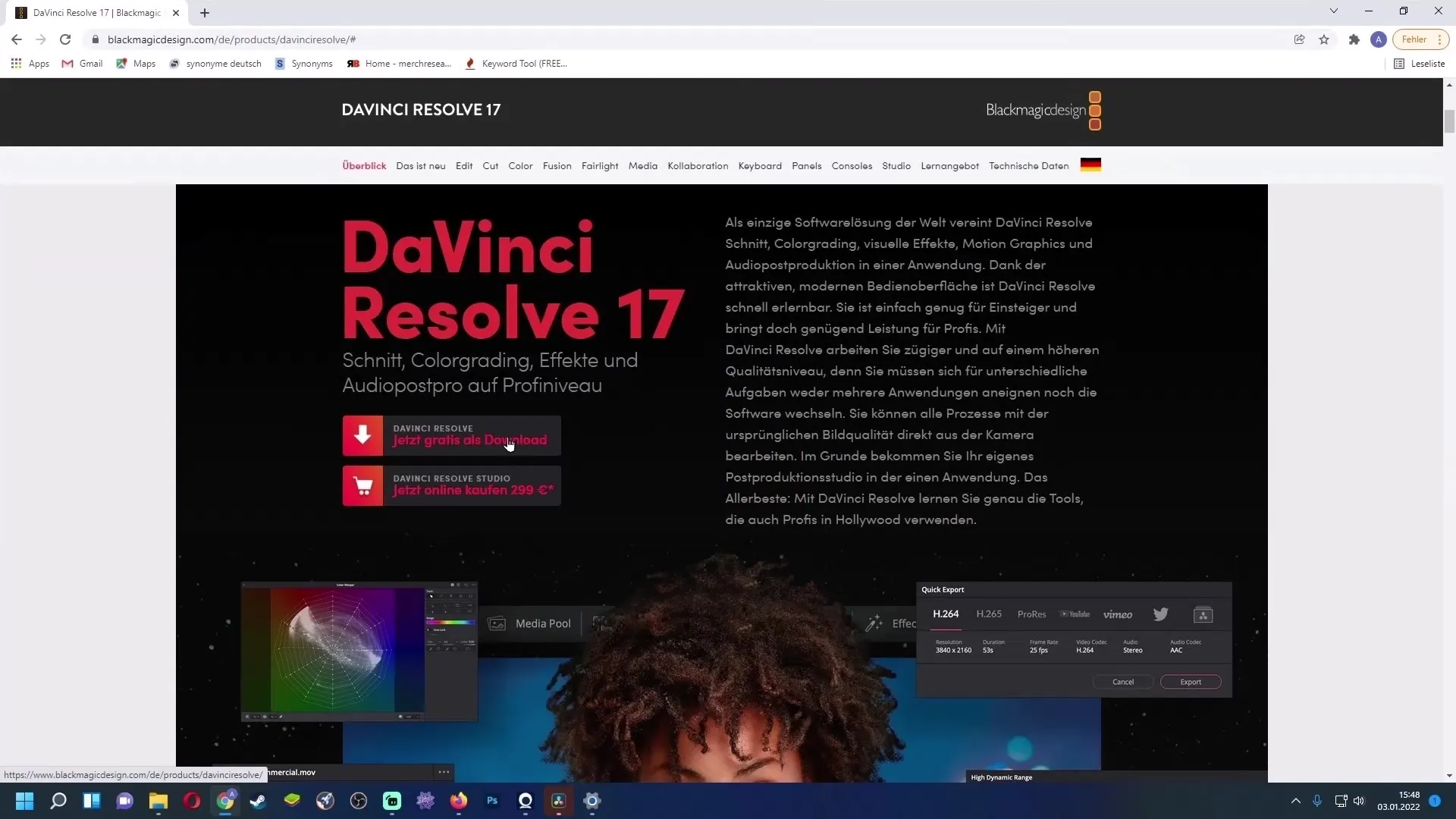
Wenn du die Studio-Version noch nicht erworben hast, kannst du dich für den Kauf entscheiden oder das Bundle mit dem Speed Editor in Betracht ziehen, da dies langfristig kosteneffizient sein kann.
Wenn du bereits im Besitz eines Aktivierungscodes bist, kannst du jetzt den Download für die DaVinci Resolve Studio-Version starten. Wähle das passende System (Windows, Linux oder Mac) aus, klicke darauf und trage deine Daten in das entsprechende Formular ein. Auf der linken Seite bleibt die Eingabe meist leer, während du auf der rechten Seite deine Informationen eintragen musst.
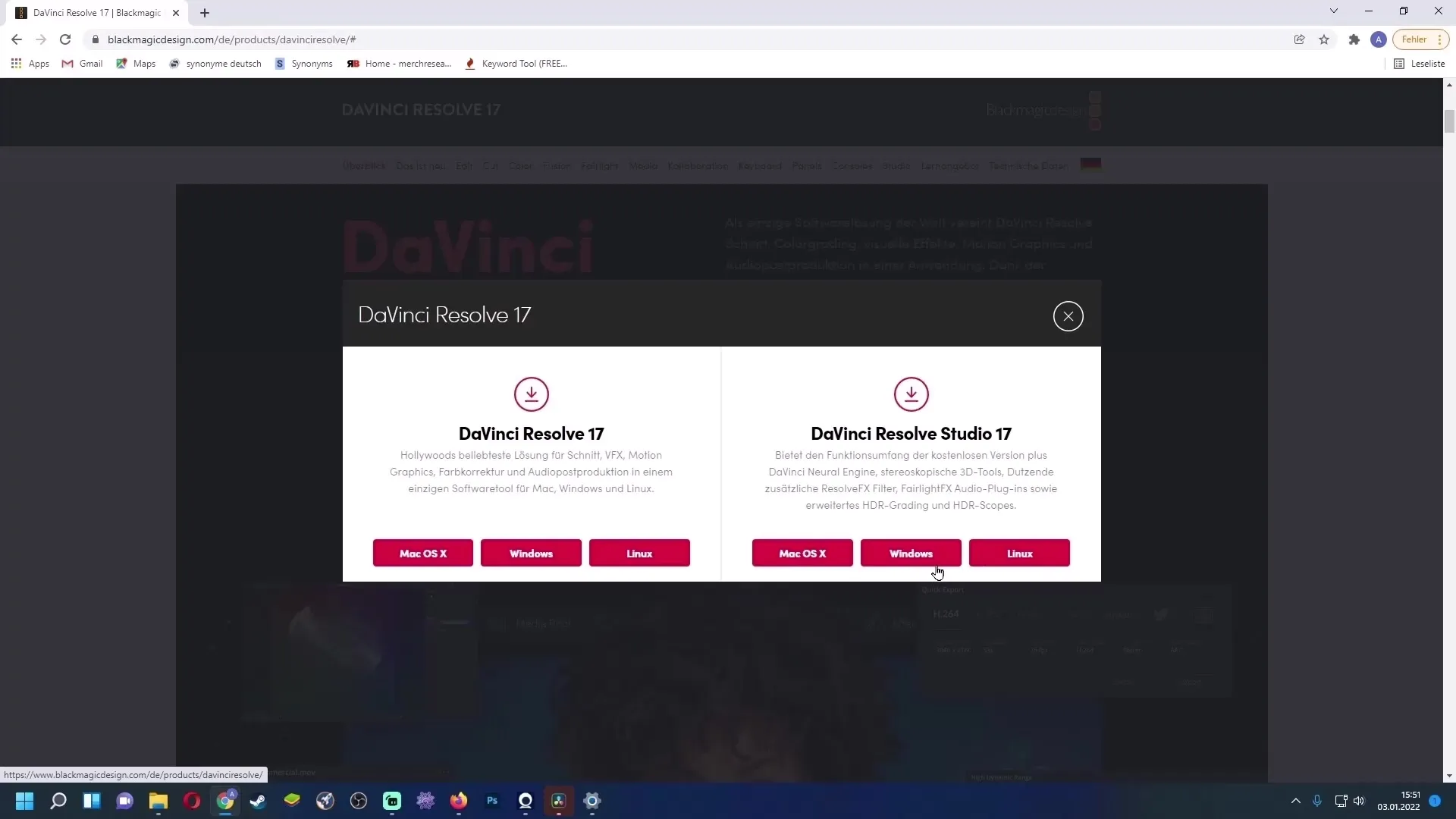
Klicke nun auf „Anmelden und herunterladen“. Dadurch wird eine ZIP-Datei heruntergeladen. Stelle sicher, dass du ein Programm wie WinRAR oder ein anderes ZIP-Entpackungsprogramm hast, um die Datei zu entpacken. Falls nicht, findest du in der Videobeschreibung einen Link für einen kostenlosen Download von WinRAR.
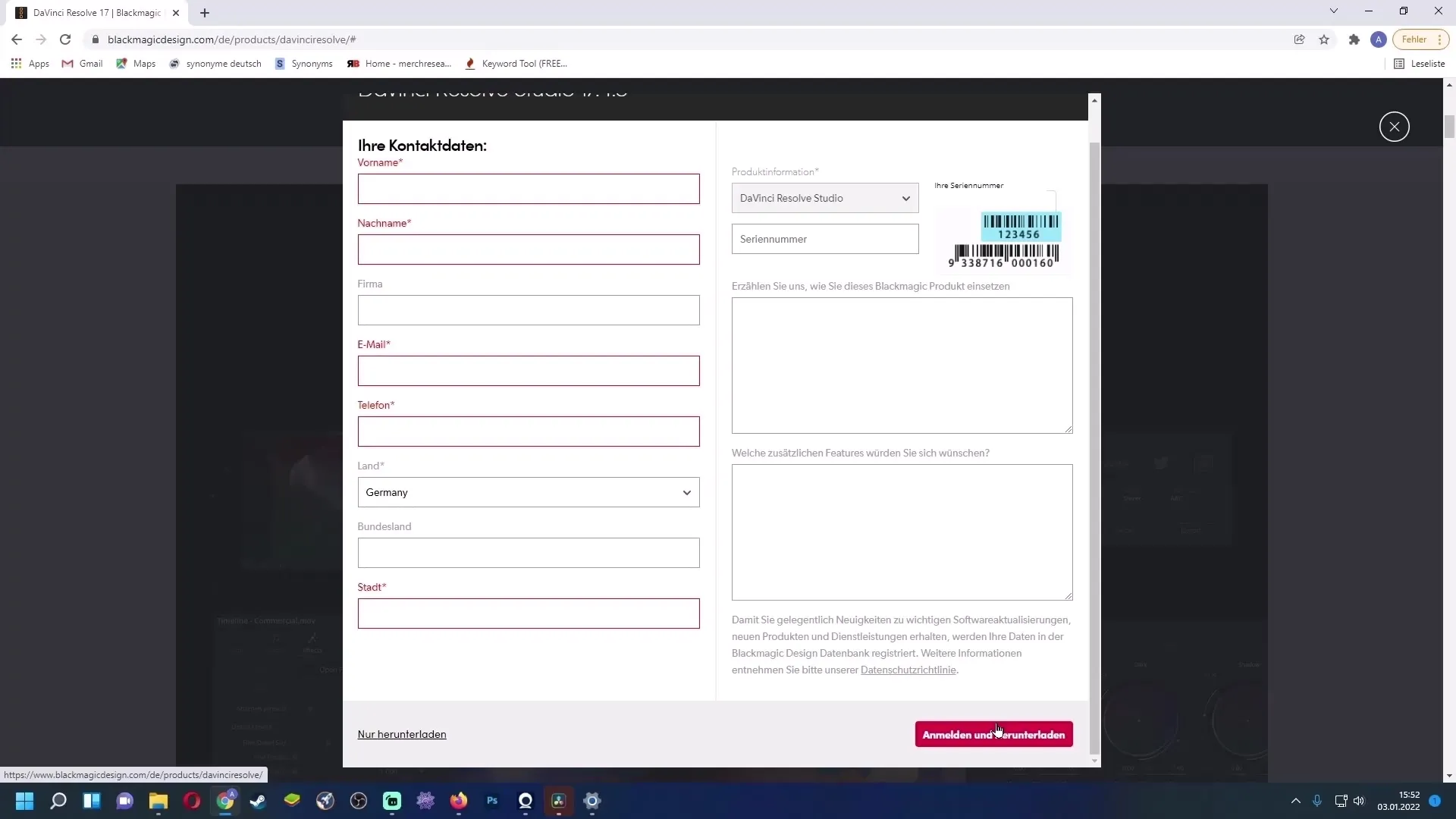
Installation der DaVinci Resolve Studio-Version
Nachdem du die ZIP-Datei heruntergeladen und entpackt hast, kannst du mit der Installation beginnen. Bei der Installation wirst du mehrere Optionen für Anwendungen sehen. Ich empfehle, überall den Haken zu setzen, um den Installationsprozess zu vereinfachen.
Nach der Installation musst du DaVinci Resolve Studio öffnen. Das Programm wird dich auffordern, den Aktivierungscode einzugeben, der sich auf der Rückseite deiner Karte befindet oder dir per E-Mail zugesandt wurde.
Es ist erwähnenswert, dass du diesen Aktivierungscode bis zu zwei Mal aktivieren kannst. Trage den Code in das entsprechende Feld ein und klicke auf „Aktivieren“, um den Vorgang abzuschließen.
Import des Backups
Nun, da du die Studio-Version aktivierst und erfolgreich installiert hast, kannst du dein Backup wiederherstellen. Gehe oben links im Fenster auf den Bereich „Projects“ und wähle die Option „Restore“.
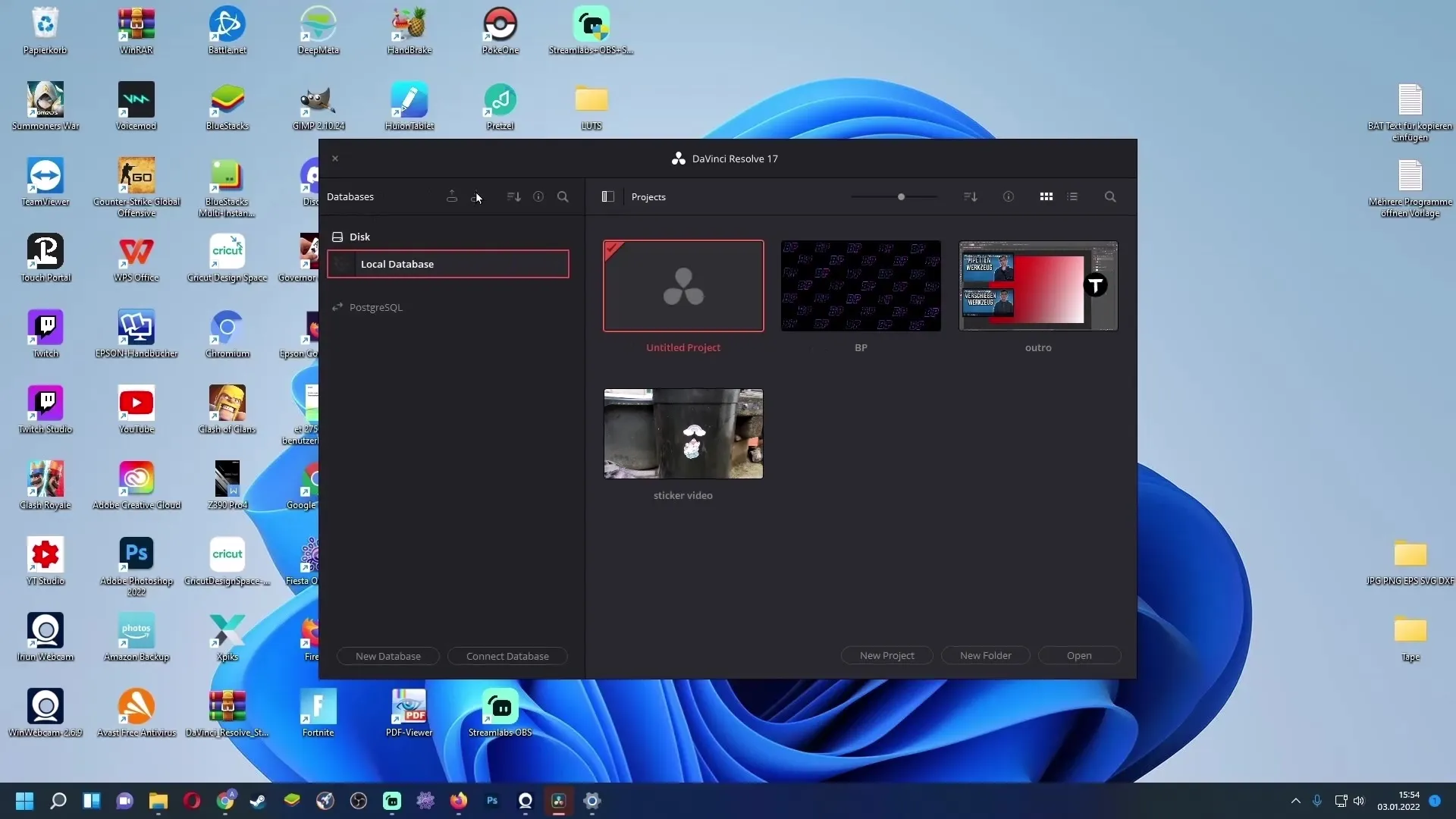
Wähle die Backupdatei aus, die du zuvor erstellt hast, und klicke auf „Öffnen“. Damit hast du deine Projekte erfolgreich in der neuen Version von DaVinci Resolve wiederhergestellt.
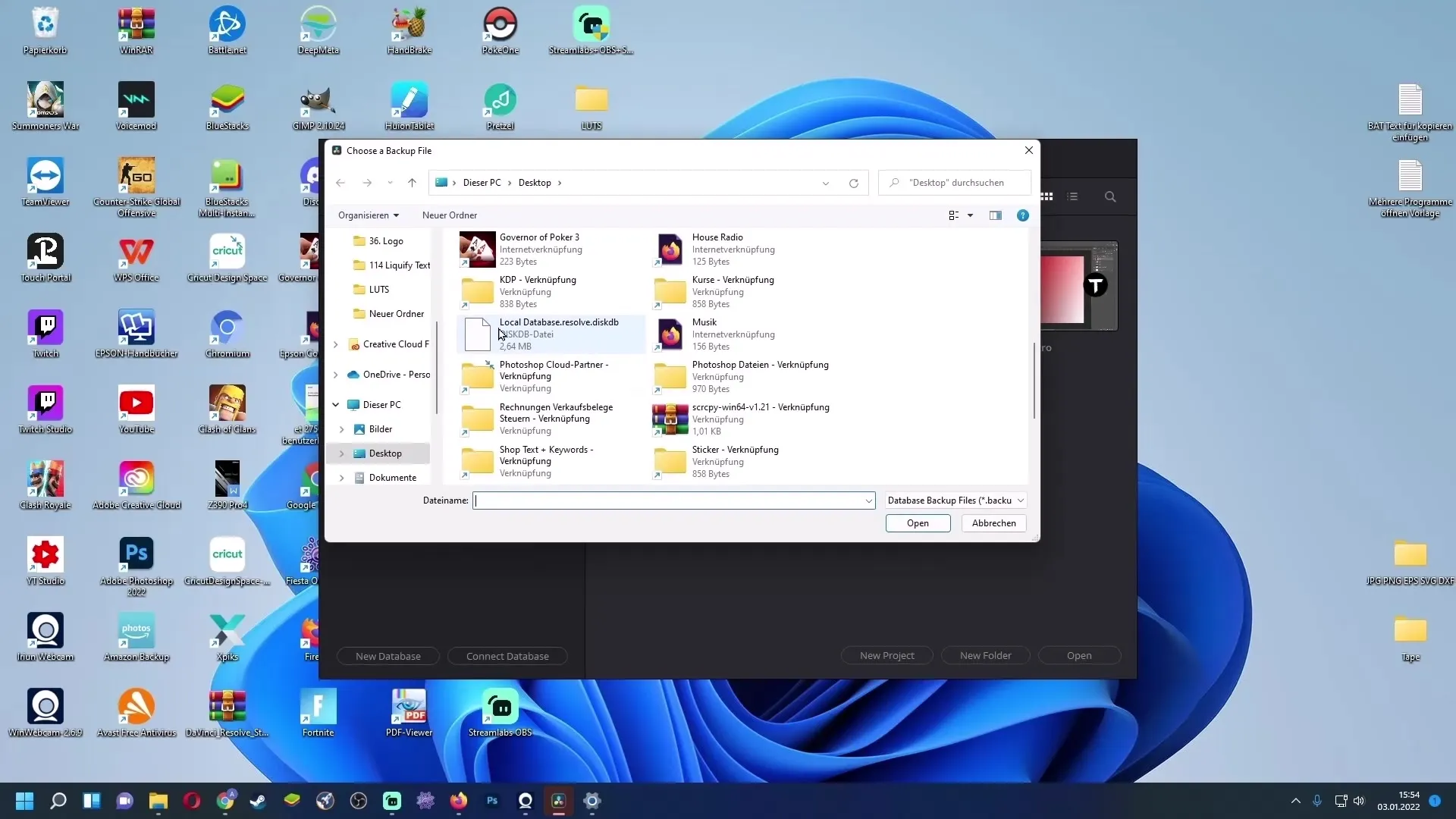
Zusammenfassung
In dieser Anleitung hast du gelernt, wie du deine kostenlose DaVinci Resolve-Version deinstallierst, die Studio-Version herunterlädst und erfolgreich aktivierst. Du hast auch die Schritte zum Erstellen von Backups und Wiederherstellen deiner Projekte nach der Installation durchlaufen. Gehe sorgfältig durch alle Schritte, und deine DaVinci Resolve Studio-Version wird reibungslos laufen.
Häufig gestellte Fragen
Wie erstelle ich ein Backup meiner Projekte in DaVinci Resolve?Gehe in DaVinci Resolve zu "Projects", klicke auf das Symbol mit dem nach oben zeigenden Pfeil und wähle den Speicherort für das Backup aus.
Muss ich die gesamte Software deinstallieren oder nur die kostenlose Version?Du musst nur die kostenlose Version von DaVinci Resolve deinstallieren, alles andere bleibt unverändert.
Woher bekomme ich meinen Aktivierungscode für die Studio-Version?Der Aktivierungscode befindet sich auf der Rückseite deiner Karte oder wurde dir per E-Mail zugesandt.
Kann ich den Aktivierungscode mehrmals verwenden?Ja, der Aktivierungscode kann bis zu zweimal aktiviert werden.
Wo finde ich DaVinci Resolve Studio zum Download?Du kannst DaVinci Resolve Studio auf der offiziellen Website des Herstellers herunterladen.


